Sommaire :
• Introduction
• Téléchargement
• Installation
• Utilisation
Mise à jour du 28/09/2023 : → Ajout d'une 6ème option permettant de définir les valeurs par défaut : qualité vidéo/audio + encodage du fichier vidéo/audio + choisir ou non de télécharger les miniatures + répertoire de téléchargement par défaut. → Limite de 100 caractères pour le "titre" de la vidéo, car cela pose parfois problème avec Twitter/X, vu que YT-DLP considère le corps du message comme le titre et les post-traitements peuvent bugger avec un nom de fichier très long. Cela ne change rien concernant Youtube, car les titres des vidéos sont déjà limités à 100 caractères. → Mise à jour des formats vidéos. → Mise à jour de YT-DLP, ffmpeg et ffprobe.
Lien "court" vers cet article : https://blog.whynet.org/yt-dlp 📌 (cliquez sur le lien pour le copier)
Introduction
Je cherchais un moyen assez simple de sauvegarder sur mon ordinateur certaines vidéos Youtube que je souhaite conserver. Il existe bien des plug-ins pour navigateur web qui s’en charge ou quelques sites web, mais souvent ces derniers ne permettent pas de télécharger les vidéos dans leur résolution maximale et ne sont pas forcement bien réactifs. C’est là qu’intervient l’utilitaire “YT-DLP” (site officiel).
Cet utilitaire, dérivé de youtube-dl, fonctionne avec une myriade de plateformes de vidéo, sur plusieurs type de systèmes d’exploitation et dispose d’un grand nombre de fonctionnalités, mais je vais ici m’attarder sur ce pour quoi je l’utilise personnellement et je vous laisserez regarder de votre côté pour l’adapter à vos besoins.
Prérequis me concernant :
• Utiliser cet utilitaire sur mon ordinateur équipé de Windows 10 (64 bits),
• Pouvoir lancer le téléchargement rapidement,
• Pouvoir choisir entre deux niveaux de qualités de vidéo au moins (résolutions),
• Avoir le choix de n’enregistrer que l’audio d’une vidéo si besoin.
Vu que l’utilitaire fonctionne en ligne de commande et que je ne voulais pas trop m’embêter à chaque utilisation, j’ai ajouté un petit script batch (“.bat”) pour lancer facilement l’utilitaire en sélectionnant simplement les quelques options dont j’ai besoin. J’aurais pu ajouter une vraie interface graphique à l’utilitaire (et cela doit déjà exister à n’en pas douter), mais un simple script batch suffit amplement et cela permet à qui le veut de le modifier rapidement sans pour autant vraiment avoir des connaissances en développement.
J’ai aussi ajouté un deuxième petit script PowerShell dont le but et de copier l’utilitaire à un endroit où l’on pourra y faire appelle à tout moment (répertoire “%appdata%\YT-DLP” dans notre cas), ainsi que d’ajouter un raccourci vers ce dernier dans le menu “Démarrer” de Windows.
Rien de compliqué ici, mais je vais toute de même détailler un peu le contenu de l’archive, la procédure d’installation et la façon dont utiliser le programme pour ceux n’étant pas très à l’aise avec l’informatique et ce genre de procédure.
Téléchargement
Une copie de tous les fichiers nécessaires est disponible ici : le package complet (environ 75 Mo).
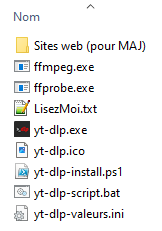
Si vous désirez vérifier que l’archive compressée (“.7z”) n’a pas été altérée depuis que je l’ai uploadée, voici les différentes signatures de hash la dernière version uploadée le 28/09/2023 :
CRC-32 : 25c6429e
MD5 : 8122ed4e38eae6fe02143d07876698a3
SHA-1 : 4ef790e6b6d0d2b636938f89374144c23da13d05
SHA-256 : 069ae1db5f45c51dd8faaa4d2bcfca6683b3994de8c6df7d51631ae7441f0eae
Cette archive contient les fichiers suivants :
- Un fichier texte “LisezMoi.txt” ré-expliquant les quelques points abordés ici,
- L’utilitaire “yt-dlp.exe” qui va quasiment tout faire,
- Les programmes “ffmpeg.exe” et “ffprobe.exe” qui vont principalement s’occuper d’assembler la vidéo et l’audio en un seul et même fichier quand cela est nécessaire (lorsque l’on veut obtenir la meilleure qualité possible) et qui vont s’occuper de convertir l’ensemble du son et de la vidéo vers le format que l’on souhaite obtenir (mkv, mp4, ogg, webm, mp3, opus, wav, etc.),
- Le script batch “yt-dlp-script.bat” qui va s’occuper de lancer l’utilitaire avec les bons paramètres,
- Le script PowerShell “yt-dlp-install.ps1” qui va s’occuper d’installer tout ce-ci (“installer” est un bien grand mot ici, mais bon),
- Le fichier “yt-dlp-valeurs.ini” qui contient les valeurs par défaut du script (qualité vidéo/audio, format de fichier vidéo/audio et répertoire de téléchargement par défaut),
- L’icône “yt-dlp.ico” qui va permettre d’habiller un peu le raccourci vers le script,
- Un répertoire “Sites web (pour MAJ)” contenant les différents liens vers les sites officiels, si vous désirez récupérer les toutes dernières versions des programmes ou vous documenter.
Installation
- Télécharger le package complet (comme vu au-dessus au paragraphe “Téléchargement“),
- Décompresser l’archive (7-zip) dans un répertoire (peut importe l’endroit),
- Faire un clic-droit sur le script PowerShell “yt-dlp-install.ps1” et choisir “Exécuter avec PowerShell“,
- Les fichiers se sont “installés” sur votre PC et un nouveau raccourci “YT-DLP” est disponible dans la liste des programmes de votre menu Démarrer. Vous pouvez supprimer le répertoire créé au point n°2.

Utilisation
- Lancez le programme “YT-DLP” depuis le menu Démarrer,
- Suivre ce qui est indiqué à l’écran (si vous désirez garder la valeur par défaut d’une option, appuyez simplement sur la touche Entrée) et coller (Ctrl+V ou clic-droit de la souris) l’URL de la vidéo à télécharger quand le programme vous le demande,
- Le programme peut prendre plusieurs secondes ou minutes en fonction de la taille de la vidéo, du débit de votre connexion Internet, etc…
- Une fois le traitement terminé, votre vidéo/musique est enregistrée dans le répertoire contenant vos Téléchargements.
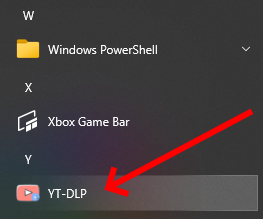
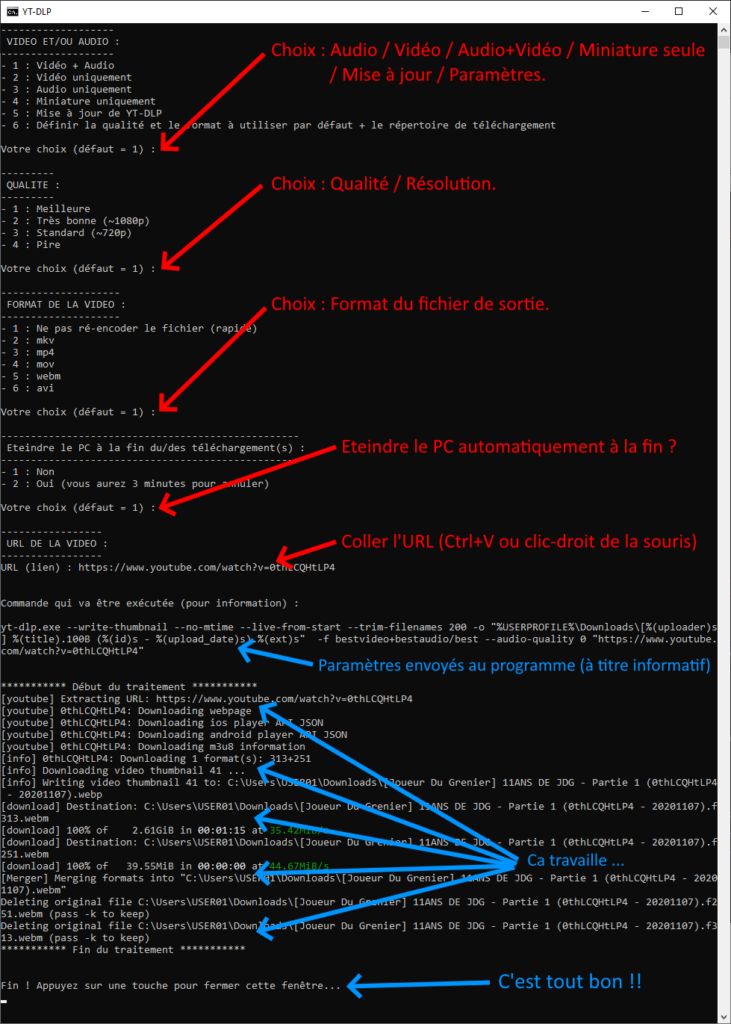
N’hésitez pas à modifier le script batch pour l’adapter à vos besoins si nécessaire.
Avertissement : Je vous livre ces scripts en l’état. Ils fonctionnent très bien chez moi. Vous pouvez les vérifier avant de les exécuter. Je ne pourrais être tenu responsable d’un mauvais fonctionnement de ceux-ci.
Bonnes vidéos !


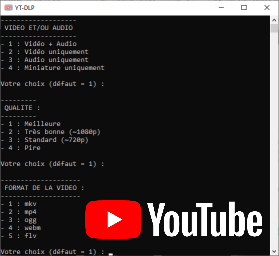
C’est comme ça que j’ai travaillé jusqu’à présent 🙂 Je vais essayer la playlist, c’est une super idée. Merci beaucoup
Il y avait apparemment bien un problème de rapidité pour les vidéos Youtube, sous certaines conditions, ces derniers jours. La dernière version, qui vient de sortir, doit corriger le problème 😉
Bonjour,
Merci pour vos efforts !
J’ai remarqué aujourd’hui quetelechargement depuis YouTube est très lent, j’ai installé la dernière version yt-dlp mais le résultat est le même, avez-vous remarqué quel est le problème ?
Merci.
Bonjour,
Je viens de tester sur 3 vidéos différentes à l’instant et non, je n’ai aucun problème de rapidité de mon côté.
Cela vient peut-être de votre côté (votre PC ou votre connexion à Internet).
Désolé.
Cordialement,
Merci pour votre réponse! J’ai testé maintenant et cela fonctionne sans problème, comme toujours très rapidement 🙂
Je souhaite également savoir si je peux télécharger plusieurs liens en même temps ?
J’avoue que je n’ai pas vraiment essayé de télécharger plusieurs vidéos en même temps, mais ça devrait fonctionner en lançant plusieurs instance du logiciel. Je n’ai effectivement pas prévue de prendre en entrée toute une liste de vidéos.
Par contre, le logiciel sait télécharger toute une playlist de vidéos. Si vous comptez télécharger beaucoup de fichiers, je vous conseille donc de créer votre propre playlist sur Youtube et une fois toutes les vidéos ajoutées à la playlist, vous donnez le lien de la playlist au logiciel. Il téléchargera un à un tous les fichiers. Cela ne prendra pas forcement plus de temps que si vous lancez tous les téléchargement en même temps.
Hello,
merci pour cet outil pratique !!
Je n’arrive pas à modifier le chemin de téléchargement de mes vidéos…
Je remplace bien
%USERPROFILE%\Downloads\parD:\Downloads\A l’origine dans le script :
yt-dlp.exe --write-thumbnail --no-mtime --live-from-start -o "%USERPROFILE%\Downloads\[%%(uploader)s] %%(title)s (%%(id)s - %%(upload_date)s).%%(ext)s" %restfilenameoption% %format1%%format2% "%url%"Remplacé par :
yt-dlp.exe --write-thumbnail --no-mtime --live-from-start -o "D:\Downloads\[%%(uploader)s] %%(title)s (%%(id)s - %%(upload_date)s).%%(ext)s" %restfilenameoption% %format1%%format2% "%url%"Bah ça continue à me créer un répertoire Downloads dans mon dossier user…
J’aurais oublié qq chose ??
Merci encore !! 🙂
Bonjour :-),
Normalement, il n’y a rien d’autre à faire.
J’ai même testé de mon côté (j’ai aussi un disque dur en “D:”) et ça fonctionne sans problème.
Une autre personne avait déjà fait la même modifications il y’a quelques mois et cela avait fonctionné.
Vous avez bien modifié cette commande à la ligne 224 du script ?
Pour être complet, il faut aussi remplacer “
%USERPROFILE%\Downloads\” par “D:\Downloads\” aux 4 endroits où le terme apparait dans le script, mais rien que sur la ligne 224, cela aurait dû suffire, car c’est la commande principale.Vous n’avez pas confondu avec la ligne 210 un peu au dessus ? A la ligne 210, il y’a un “
ECHO” devant la commande. C’est en fait juste pour afficher la commande à l’écran avant de l’exécuter.Je vous laisse vérifier et tenez moi au courant. Si cela ne fonctionne toujours pas, on essayera de faire autrement.
Promis, je vais mettre cet emplacement en variable au début du script lors de la prochaine modification.
Tenez moi au courant 😉
J’ai trouvé !! Si ça peut servir à d’autres… :
J’avais installé le logiciel via le fichier yt-dlp-install.ps1, comme indiqué dans la doc.
J’ai ensuite modifié le script, mais pas celui installé dans
AppData\Roaming\YT-DLP\, mais celui du dossier à partir duquel j’avais lancé le .ps1… Sur mon bureau.Bref, après avoir modifié le script, j’ai oublié de relancer l’install pour qu’il recopie le batch modifié dans le dossier
AppData\Roaming\YT-DLP\^^Merci de votre temps ! 🙂
Nickel !
Merci beaucoup pour cette précision. Je ne doute pas que ça peut aider d’autres personnes qui ne vont pas forcement penser à modifier le script à l’endroit où il est installé ou à relancer le script Powershell d’installation après la manipulation si la modification est faite directement sur la version décompressée.
Merci beaucoup pour ton retour 😉